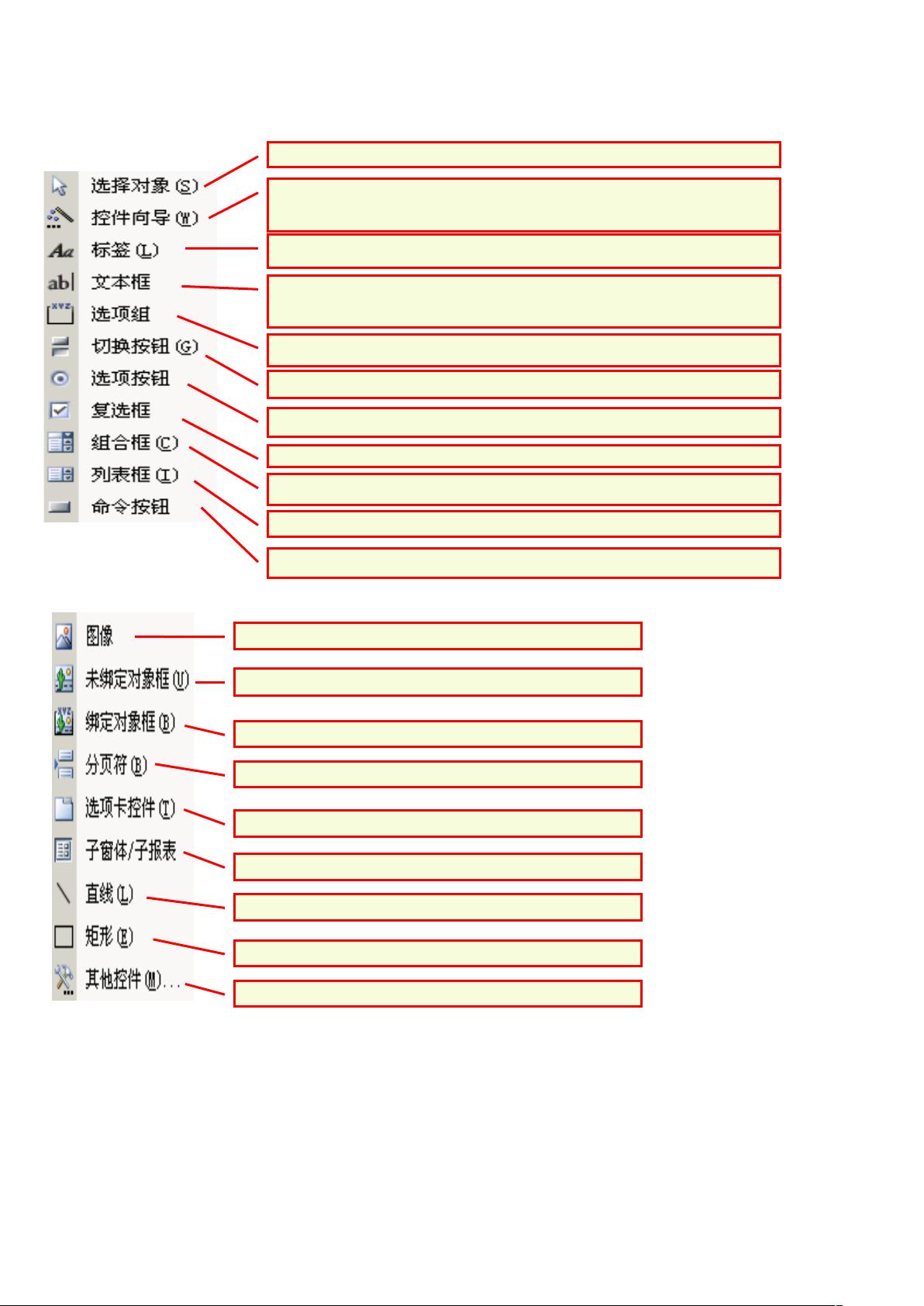Access 2003窗体属性详解:控制与设置
"Access_2003_常用窗体属性及其含义"
在Microsoft Access 2003中,创建和设计窗体是构建数据库应用的重要环节。窗体的属性决定了其外观和行为,这对于用户体验和数据管理至关重要。以下是对Access 2003中常用窗体属性的详细说明:
1. **标题 (Caption)**: 此属性定义了窗体在“窗体”视图中的标题栏上显示的文本。通过设置`Me.Caption`,可以自定义窗体的标题,例如:`Me.Caption = "人员信息输入"`。
2. **滚动条 (ScrollBars)**: 控制窗体是否显示水平、垂直或两者都有滚动条。可选值包括0(两者均无)、1(只水平)、2(只垂直)和3(两者都有)。例如,要显示垂直滚动条,可以设置`Me.ScrollBars = 2`。
3. **记录选择器 (RecordSelectors)**: 这个属性决定是否在窗体中显示记录选择器图标,允许用户选择当前显示的记录。`True`表示显示,`False`表示隐藏。例如:`Me.RecordSelectors = True`会显示记录选择器。
4. **导航按钮 (NavigationButtons)**: 决定是否在窗体上显示导航按钮,如“下一条”和“上一条”,以及记录编号框。`True`表示显示,`False`表示隐藏。例如,`Me.NavigationButtons = False`会隐藏导航按钮。
5. **分隔线 (DividingLines)**: 如果窗体包含多个节或连续的记录,此属性用于设置是否显示分隔线。`True`显示分隔线,`False`不显示。例如:`Me.DividingLines = True`会显示分隔线。
6. **自动调整 (AutoResize)**: 当打开窗体时,此属性控制是否自动调整窗体大小以适应所有数据。`True`表示自动调整,`False`则不会调整。例如,`Me.AutoResize = False`会禁止窗体自动调整大小。
7. **自动居中 (AutoCenter)**: 窗体打开时,此属性决定是否在应用程序窗口内自动居中。`True`表示居中,`False`表示不居中。例如,`Me.AutoCenter = True`会让窗体在打开时居中。
8. **边框样式 (BorderStyle)**: 定义窗体的边框类型,包括标题栏、控制菜单、最小化、最大化按钮和关闭按钮。不同类型的窗体可能需要不同风格的边框。常见的值包括:0(无边框)、1(单薄)、2(加宽)、3(对话框样式)等。例如,`Me.BorderStyle = 3`将创建一个对话框样式的边框。
9. **其他属性**: Access 2003还提供了更多窗体属性,如`Height`、`Width`来设置窗体的高度和宽度,`ForeColor`和`BackColor`用于定义前景和背景颜色,`AllowAddNew`、`AllowDelete`控制是否允许添加和删除记录等。
了解并熟练使用这些属性,可以帮助开发者创建更符合需求、更易用的Access窗体,提升数据库应用的用户体验。在实际开发过程中,应根据实际需求灵活调整这些属性,以实现最佳的窗体设计。
2021-10-11 上传
2022-04-11 上传
2009-02-17 上传
2022-04-11 上传
2021-05-08 上传
2021-10-06 上传
2022-04-11 上传

冷冰峰
- 粉丝: 0
- 资源: 8
最新资源
- Fisher Iris Setosa数据的主成分分析及可视化- Matlab实现
- 深入理解JavaScript类与面向对象编程
- Argspect-0.0.1版本Python包发布与使用说明
- OpenNetAdmin v09.07.15 PHP项目源码下载
- 掌握Node.js: 构建高性能Web服务器与应用程序
- Matlab矢量绘图工具:polarG函数使用详解
- 实现Vue.js中PDF文件的签名显示功能
- 开源项目PSPSolver:资源约束调度问题求解器库
- 探索vwru系统:大众的虚拟现实招聘平台
- 深入理解cJSON:案例与源文件解析
- 多边形扩展算法在MATLAB中的应用与实现
- 用React类组件创建迷你待办事项列表指南
- Python库setuptools-58.5.3助力高效开发
- fmfiles工具:在MATLAB中查找丢失文件并列出错误
- 老枪二级域名系统PHP源码简易版发布
- 探索DOSGUI开源库:C/C++图形界面开发新篇章